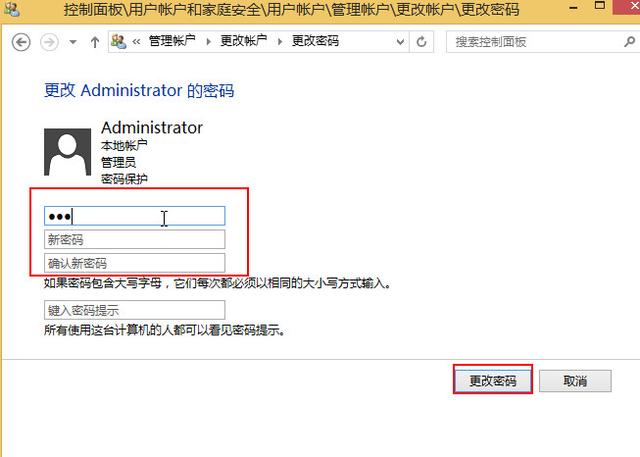win8用户反馈每次输入密码很麻烦想要取消密码,接下来给大家分享win8取消管理员密码步骤。
1、使用win+x打开菜单,选择点击控制面板,如下图所示:
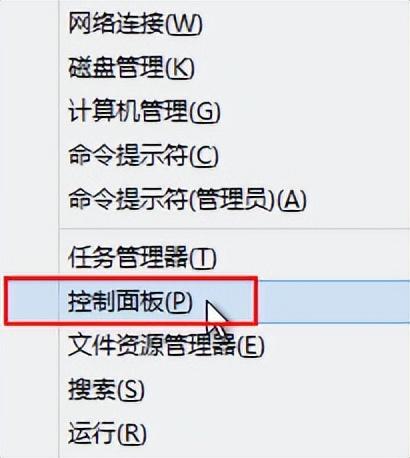
2、点击用户帐户和家庭安全选项,如下图所示:
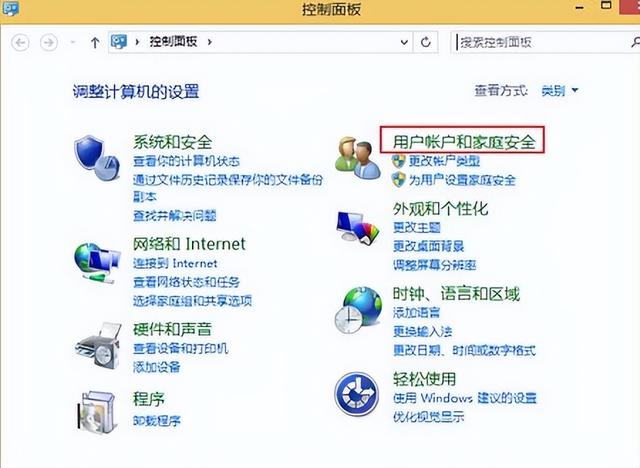
3、点击删除用户帐户选项,如下图所示:
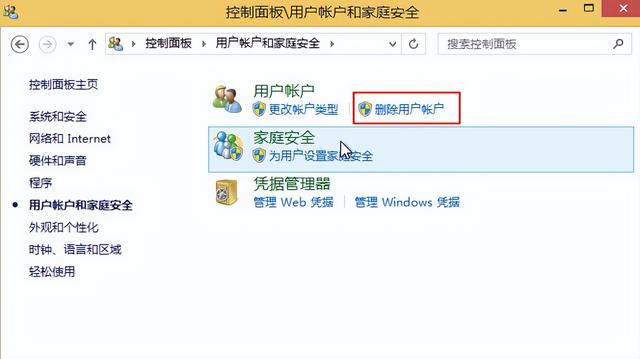
4、双击打开管理员帐户,如下图所示:
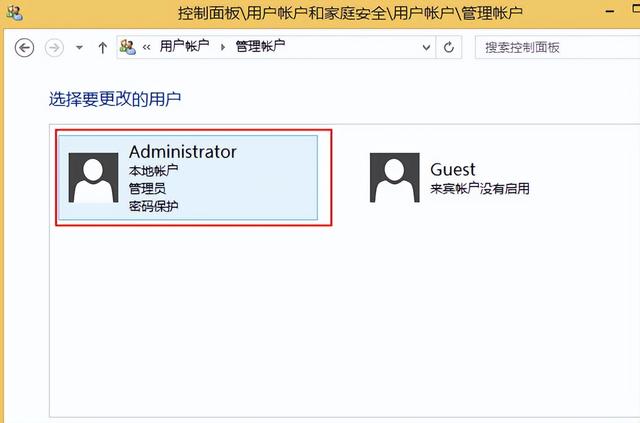
5、点击更改密码选项,如下图所示:
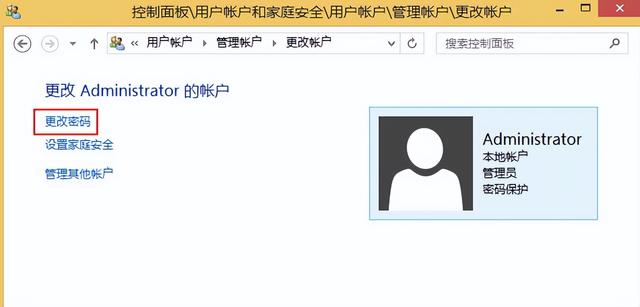
6、输入之前的密码,不用输入新的密码,然后点击更改密码,如下图所示:
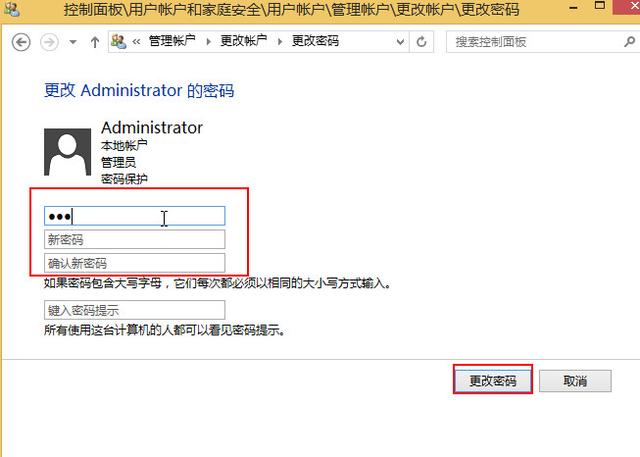
win8用户反馈每次输入密码很麻烦想要取消密码,接下来给大家分享win8取消管理员密码步骤。
1、使用win+x打开菜单,选择点击控制面板,如下图所示:
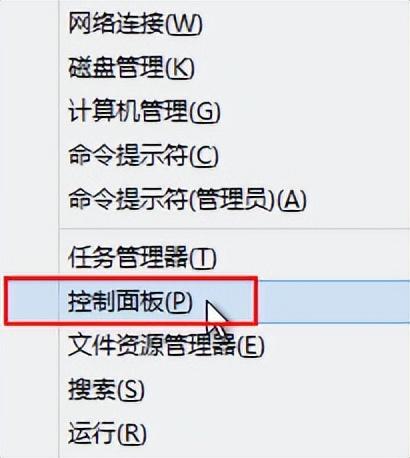
2、点击用户帐户和家庭安全选项,如下图所示:
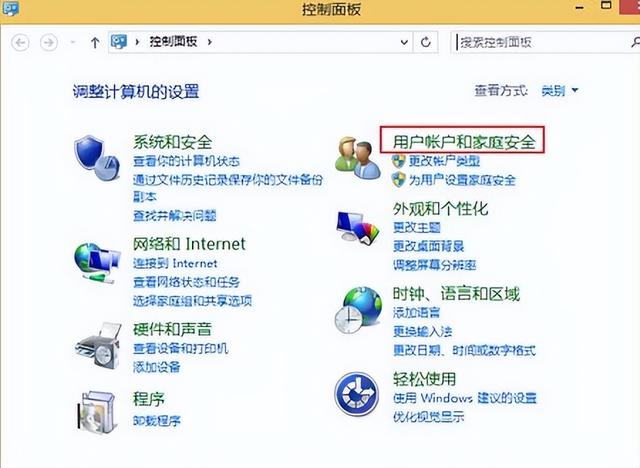
3、点击删除用户帐户选项,如下图所示:
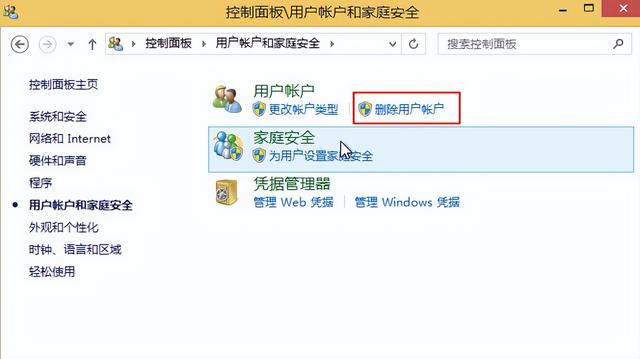
4、双击打开管理员帐户,如下图所示:
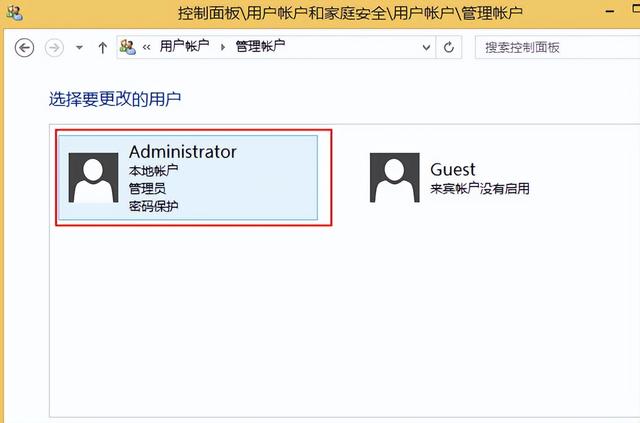
5、点击更改密码选项,如下图所示:
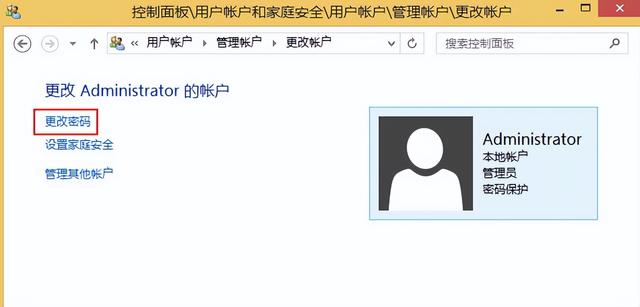
6、输入之前的密码,不用输入新的密码,然后点击更改密码,如下图所示: